Como alterar o tamanho do slide no Microsoft PowerPoint
Miscelânea / / August 05, 2021
A apresentação em PowerPoint sempre foi parte integrante de todas as reuniões, projetos, conferências. Uma ótima apresentação sempre marca uma impressão duradoura. É importante ter uma apresentação que contenha slides devidamente visíveis. Normalmente, em uma reunião, as pessoas usam um projetor para apresentar os slides. Neste guia, vou lhe dizer como mudar o tamanho do slide efetivamente no Powerpoint para caber no monitor do projetor.
Estou falando sobre como fazer alterações no tamanho padrão do slide. Você pode alterar o tamanho do slide, literalmente, a qualquer momento. Mas, é melhor decidir o tamanho antes de criar a apresentação. Se você fizer alterações posteriormente, terá que fazer isso para todos os slides.
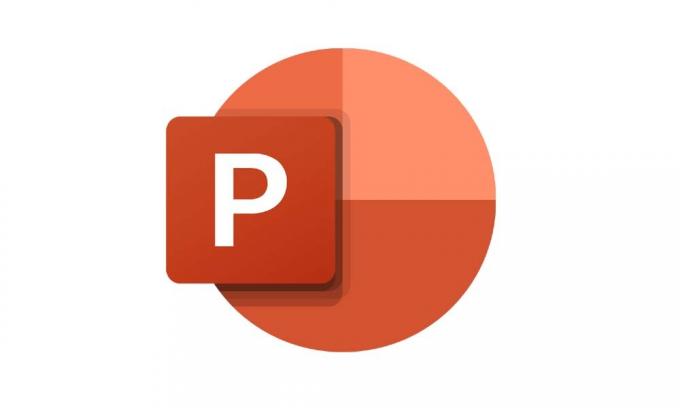
Relacionados | Como ampliar o Microsoft Powerpoint
Índice
-
1 Como alterar o tamanho do slide no PowerPoint
- 1.1 Dimensionamento
- 1.2 Etapas para alterar o tamanho do slide
- 1.3 Tamanho padrão
- 1.4 Panorâmico
- 1.5 Tamanho de slide personalizado
Como alterar o tamanho do slide no PowerPoint
Primeiro, vamos entender o papel do dimensionamento em slides do PowerPoint.
Dimensionamento
Quando você deseja redimensionar seus slides, você verá duas opções, Dimensionar e Não dimensionar. Se você optar por dimensionar o slide, o conteúdo do slide ficará facilmente visível em qualquer tamanho para o qual você o altere. No entanto, se você não dimensionar, o conteúdo visível no tamanho de slide padrão sairá do quadro do slide ao ser redimensionado. É o mesmo conceito do Facebook pedindo para você cortar para redimensionar as imagens de exibição. Isso lhe dará uma ideia.
Cantinho Social | Como saber se alguém leu sua mensagem direta do Instagram
Etapas para alterar o tamanho do slide
- Inicie o MS Powerpoint
- Selecione um slide
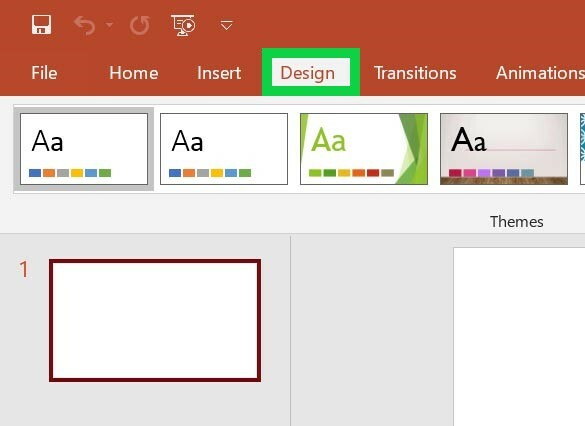
- Vamos para Projeto > Na seção superior, navegue até Tamanho do slide. Clique nisso.
- Você verá opções para três tipos de slides, padrão, panorâmico, e tamanho de slide personalizado.

Tamanho padrão
Este geralmente oferece uma proporção de tela de 4: 3. É o tamanho de slide mais usado por apresentadores em todo o mundo. A maioria dos dispositivos de projeção suporta facilmente o tamanho padrão do slide.
Panorâmico
Se você tiver um projetor orientado para HD ou que ofereça suporte à visualização moderna de 4K, selecione o tamanho do slide em tela ampla. Este tamanho de slide tem uma proporção de 16: 9. É bom para apresentações de projetos online.
Tamanho de slide personalizado
Se você gosta de personalizar a apresentação o mínimo possível, escolha este. Você pode definir a orientação de sua apresentação como paisagem ou retrato normal. A personalização permitirá que você defina a altura e a largura de seus slides.
Obtenha papéis de parede | Papéis de parede de ações Redmi 10X Pro
Então, isso é tudo sobre como alterar o tamanho do slide no Microsoft Powerpoint. Este recurso deve funcionar facilmente nas versões mais recentes e um pouco mais antigas do Powerpoint. Deixe-me saber na seção de comentários, que tamanho de slide você prefere para sua apresentação.
Próxima leitura,
- Como excluir todas as mensagens no telegrama
Swayam é um blogueiro profissional de tecnologia com mestrado em aplicativos de computador e também tem experiência com desenvolvimento Android. Ele é um grande admirador do Stock Android OS. Além dos blogs de tecnologia, ele adora jogar, viajar e tocar / ensinar guitarra.



